Basicamente o que eu fiz foi subir uma automação para o git hub, mas sem alterações no código.
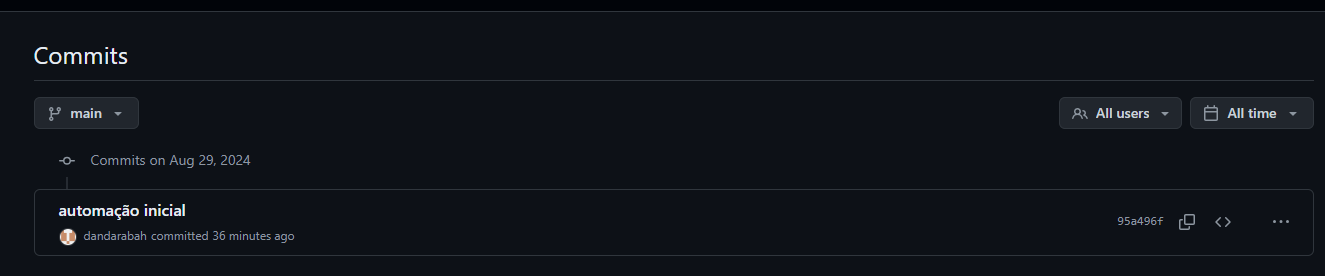
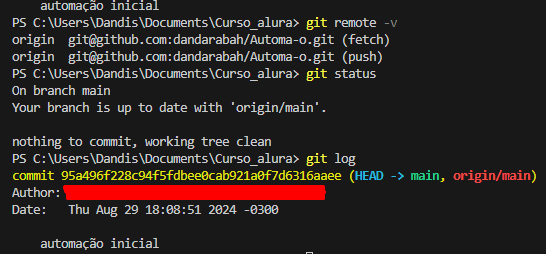
Basicamente o que eu fiz foi subir uma automação para o git hub, mas sem alterações no código.
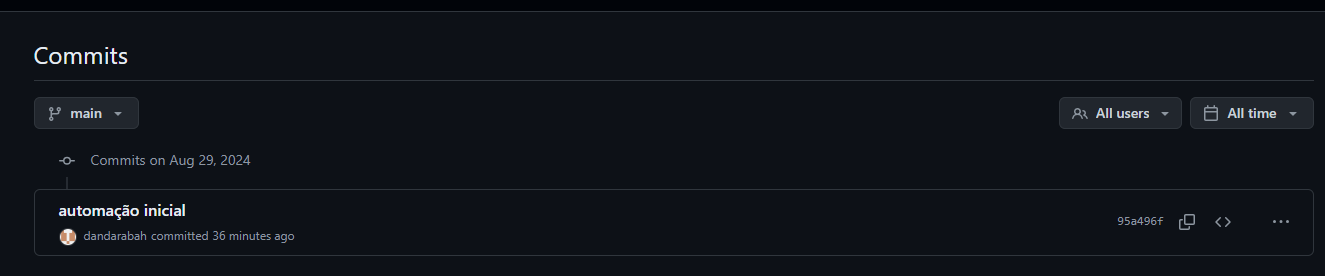
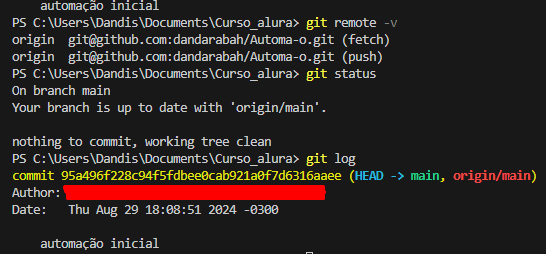
Olá, Barbara.
Tudo bem?
Pelo que você descreveu e pelas imagens que você compartilhou, parece que você conseguiu subir seu projeto para o GitHub corretamente, mas se entendi bem, está com dúvidas sobre como continuar ou se houve algum problema por não haver alterações no código.
Vamos analisar os passos que você seguiu:
Subir a automação para o GitHub: Você fez um commit chamado "automação inicial" e o enviou para o repositório remoto. Isso está correto, mesmo que não haja alterações no código, pois o commit inicial serve para registrar o estado inicial do seu projeto.
Verificar o status do repositório: Nas imagens, você usou os comandos git remote -v, git status e git log. Todos os comandos indicam que seu repositório local está sincronizado com o remoto e que não há alterações pendentes para serem commitadas.
Se a sua dúvida é sobre a falta de alterações no código, isso não é um problema. O commit inicial é apenas o ponto de partida. A partir daqui, você pode começar a fazer alterações no seu código, criar novos commits e enviá-los para o repositório remoto.
Se você está seguindo os desafios propostos, aqui estão os próximos passos que você pode seguir:
Fazer uma nova modificação no repositório remoto: Faça uma alteração em algum arquivo do seu projeto e commit novamente. Por exemplo, você pode adicionar um comentário ou uma nova linha de código.
Atualizar seu repositório local a partir do remoto: Após fazer a modificação e o commit, use o comando git pull para atualizar seu repositório local com as mudanças do remoto.
Utilizar o comando git remote -v: Esse comando já foi utilizado e está correto, ele mostra os URLs dos repositórios remotos configurados.
Conferir as mudanças nos arquivos: Use o comando git diff para ver as diferenças entre as versões dos arquivos antes e depois das modificações.
Espero ter ajudado e bons estudos!